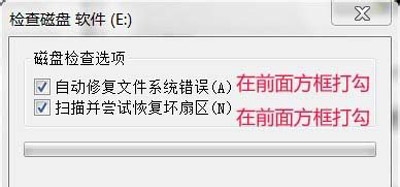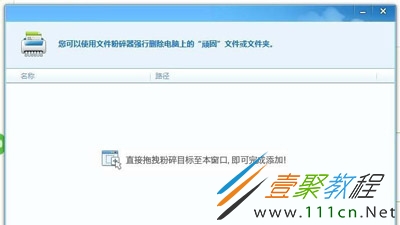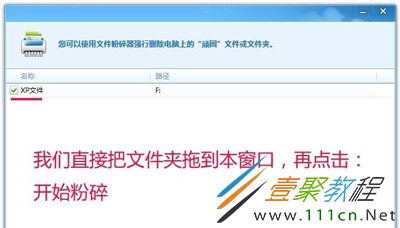最新下载
热门教程
- 1
- 2
- 3
- 4
- 5
- 6
- 7
- 8
- 9
- 10
Win7删除文件提示文件名目录名或卷标语法不正确怎么解决
时间:2022-06-30 17:05:09 编辑:袖梨 来源:一聚教程网
很多使用win7系统的用户有时候删除文件根本删除不了,其中还提示文件名目录名或卷标语法不正确,那么出现这种问题怎么办呢?相信很多用户都会遇到,下面我们具体来看看解决方法。
方法一:
1、检查修复磁盘错误,文件不能删除可能是磁盘错误而引起,所以我们先检查修复磁盘错误后再删除不能删除的文件。
2、打开:我的电脑(计算机),找到因故不能删除文件的磁盘,右键 - 属性;
3、在弹出的属性窗口找到:工具并左键单击:工具;
4、我们在查错栏点击:开始检查(C);
5、弹出检查磁盘窗口,我们在磁盘检查选项的两项前面的小方框内都打上勾,再点击:开始(S);
6、如果出现:Windows无法检查正在使用中的磁盘,是否要在下次启动计算机检查硬盘错误?我们就点击:计划磁盘检查,重新启动计算机。
方法二:
1、借助WinRAR软件删除因故而不能删除的文件。我们右键单击要删除的文件,找到:WinRAR并点WinRAR后面的小三角;
2、我们再左键单击:添加到压缩文件(A)(没有进行右键菜单二级折叠的,在右键菜单中就能找到添加到压缩文件(A));
3、在弹出的压缩文件名和参数的窗口,找到:压缩选项, 并点击:压缩后删除原来的文件(D),把压缩文件命名为123.rar(可随便命名压缩文件),然后点击:确定。
4、这时原来的文件夹变成了压缩文件夹,我们再右键此文件夹 - 删除。因故不能删除的文件也就删除了。
方法三:
1、用文件粉碎机粉碎因故不能删除的文件。
2、我们把要粉碎的文件夹直接拖到粉碎机的窗口,再点击:开始粉碎,也可以把因故不能删除的文件夹删除。
相关文章
- 《弓箭传说2》新手玩法介绍 01-16
- 《地下城与勇士:起源》断桥烟雨多买多送活动内容一览 01-16
- 《差不多高手》醉拳龙技能特点分享 01-16
- 《鬼谷八荒》毕方尾羽解除限制道具推荐 01-16
- 《地下城与勇士:起源》阿拉德首次迎新春活动内容一览 01-16
- 《差不多高手》情圣技能特点分享 01-16